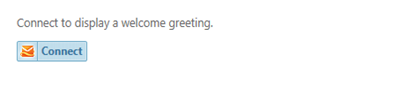2011年7月 のアーカイブ
[Hotmail, SkyDrive] ついに日本でも発表! Windows Phone 7 と Hotmail、SkyDrive でクラウドを使いこなす
投稿者: Windows Live チーム カテゴリー: 新サービス・機能 投稿日: 2011年7月27日
*本記事は、Inside Windows Live Blog の記事の抄訳です。
マイクロソフトでは、お客様がデバイスやプラットフォームを問わずにデータにアクセスできるようなクラウド サービスの提供に取り組んでいます。たとえば、Hotmail はデバイス間でのメール、カレンダー、アドレス帳の同期が可能ですし (日本語で詳しく)、SkyDrive では世界のどこにいても、25GB 分のドキュメント、写真、動画へのアクセスを可能にします。これらのサービスは、Windows PC、モバイル、Web を通じて既に無料で提供中です。
Hotmail でメール、カレンダー、アドレス帳を持ち歩く
すぐれた E メール サービスは、どんなデバイスからでもメールにアクセスでき、また、いつも使うアプリケーションと統合されていることが重要です。Hotmail ではメール、カレンダーとアドレス帳が Windows Phone、Android、ブラックベリー、iPhone、iPad などのスマートフォンはもちろん、Microsoft Outlook や Windows Live メールなどのメールソフトとも同期できます。以前こちらで紹介した通り、Hotmail では他の Web メールや ISP メールのアカウントも統合できるので、今 Hotmail をご利用でない方も上述のとおり、ご利用のメールを様々なデバイスで使えるようになります。Hotmail の容量は無制限で、クラウド上にメール、カレンダーとアドレス帳のデータを保存するため、新しい携帯電話や PC を購入したときも、アカウント名とパスワードを入れるだけで設定が完了できます。
SkyDrive で撮った写真や動画を保存、共有する
SkyDrive は、Web ブラウザーやWindows Live フォト ギャラリーを通じて写真を保存、共有できるクラウドサービスです。もちろん、携帯電話でたくさんの写真を撮って保存しているお客さまも非常に多いので、昨年リリースした Windows Phone 7 (日本では 2011 年9月上旬以降に販売開始予定) では、モバイル上で SkyDrive を快適に利用できる設計にしました。Windows Phone 7 で写真を撮った後、ワンクリックで SkyDrive にアップロードすることができます。また、撮影した写真を自動的に SkyDrive にアップロードする設定もできますので、Web 上でいつでもどこでも写真にアクセスすることが可能になります。SkyDrive の写真は Windows Phone 7 の「ピクチャ」ハブに自動的に取り込まれます。SkyDrive は 25GB の大容量ですので、たくさんの思い出を保存するスペースがあります。
クラウド サービスとデバイスを連携させるとよりたくさんのことができるようになります。実際、Windows Phone をご利用のお客様は、通常の SkyDrive のお客様に比べて 10 倍もの写真を SkyDrive へアップロードしているということがわかっています (月間約 120 枚)。
SkyDrive と Office で、Web、モバイル、PC や Mac でも
現在、SkyDrive を通じて 2.5 億個以上のドキュメントが共有されており、Web でのドキュメント保存、閲覧、編集、共有する人気サービスの 1 つです。ここでも、お客様が普段使うアプリやデバイスと連携させました。ドキュメントは Web ブラウザーからはもちろん、PC の Office 2010 や Office for Mac 2011 から SkyDrive に直接、保存できます。保存した後は、Office Web Apps (日本語で詳しく) とシームレスに連携することによって、Web ブラウザー上でドキュメントにアクセス、編集、共有できますし、そこからドキュメントを Office のアプリケーションで開くことも可能です。また、SkyDrive を利用することによって、OneNote (日本語で詳しく) がPC、モバイル (Windows Phone 向け OneNote(英語版)、iPhone 向け OneNote(英語版))、Web ブラウザー (One Note Web App –Office Web Appsに含まれますー日本語で詳しく) のどれからも利用できます。
この秋、Windows Phone “Mango” でもっと
この秋にリリースする Windows Phone の最新版、コードネーム ”Mango” では、
- SkyDrive に保存した写真をメール、SMS、メッセンジャーで共有する
SkyDrive は、クラウド上にたくさんの写真を保存することを可能にします。Windows Phone “Mango” では、SkyDrive に保存した写真を簡単にメールやSMS、メッセンジャー、Facebook で共有できます。
- SkyDrive で動画を共有する
Windows Phone “Mango” では、写真だけでなく動画の共有も簡単です。動画の撮影後、キャプションを入れて SkyDrive にすぐにアップロードできます。アップロード中も他の作業が続けられます。
- SkyDrive に保存したドキュメントを見る
Windows Phone では、SkyDrive に保存したフォルダーとファイルが直接、参照できます。SkyDrive と同じフォルダー構造になっているので、とても使いやすいです。
- あなたと共有されているファイルがわかる
SkyDrive では 70% 以上のフォルダーが誰かしらと共有されているため、どのファイルがあなたと共有されているのかすぐにわかることも重要です上図のPublic ビューでは、どのドキュメントがあなたと共有されているのかわかりますし、そこから Excel、Word、PowerPoint でドキュメントを直接開くことも可能です。
- SkyDrive 上のドキュメントを検索する
たくさんのドキュメントを SkyDrive に保存している場合、検索機能はとても重要です。Office ハブでは、フォルダーを行き来することなく、ファイルを簡単に検索できます。
ぜひ、動画でプレビューをご覧ください (英語)。
クラウドがより便利になる Hotmail と SkyDrive をぜひお試しください。そしてこの秋にリリース予定の Windows Phone も楽しみにしていてください。
Mike Torres
Group Program Manager, SkyDrive Devices and Roaming
[Hotmail] Outlook のようなアプリケーションの機能が Hotmailで使えるように
投稿者: Windows Live チーム カテゴリー: アップデート&リニューアル 投稿日: 2011年7月26日
*本記事は、Inside Windows Live Blog の記事の抄訳です。
Hotmail の機能拡張を考える際、Outlook をはじめとする様々なメールソフトをユーザー様がどのように使っているか、どんな機能が愛用され、それらの機能が Hotmail を更に魅力あるものにできるのだろうかと考えています。
そのような中で、Outlook の最新版で提供されている機能のいくつかを、Hotmail の新しい機能として追加しましたので紹介します。
マウス&キーボードショットカット
受信トレイのメッセージの右クリック アクションに、開封/未開封、削除、移動、迷惑メールに登録、メッセージソースの表示の既存のアクションに加え、「返信する」、「全員に返信する」、「転送する」が加わりました。
Outlook のように、メールでよく利用する操作をマウスのボタンから素早く行うことができます。
また、Ctrl + N によるメールの新規作成や、Ctrl + Enter によるメールの送信など、Outlookで利用されている多くのキーボードショートカットをサポートしました。
もし、皆様が Yahoo! Mail や Gmail から Hotmail に最近乗り換えられたのであれば、それらのキーボードショートカットをそのまま Hotmail でも利用することができます。
: 例: # による削除(Gmail)、Nによるメールの新規作成(Yahoo! Mail)
· Yahoo! Mail や Gmail のキーボードショートカットに変更(キーボード ショートカット オプション)
パーソナライズ
いままで、個々のメール毎に利用するフォントの変更や署名を挿入する機能はありましたが、Outlook のようにすべてのメールに対してフォントや署名をデフォルトで設定できるようになりました。
さらに
ユーザー様からのご要望の多かった ブラウザーの Back(戻る)ボタンの有効化や、添付ファイルをつけたメールの下書きの保存なども改善しました。
また、間違えて削除してしまったメールを復元する「削除済みメッセージを復活」というリンクをごみ箱フォルダ内に加えました。
また、一部のユーザー様においてはお気づきかもしれませんが、HTML5 を利用したスマートな開発による受信トレイの操作スピードの高速化も始まっています。(この高速化に関しては機会を改めてご紹介します)
是非、日々の Hotmail のご利用にお役立てください。
Dick Craddock
Group Program Manager, Hotmail
関連リンク
[開発者向け] たった数行の JavaScript コードで、Web サイトが Hotmail、Messenger、SkyDrive とつながる
投稿者: Windows Live チーム カテゴリー: 開発者向け情報 投稿日: 2011年7月21日
※本記事は、Inside Windows Live blog の抄訳です。
最近の開発者は必ずと言っていいほど、Facebook、Twitter、Google、Hotmail といったさまざまな Web プラットフォームをサイトに統合しています。こうした状況から、マイクロソフトは、開発者が他のプラットフォームとマイクロソフトのプラットフォームを使って、簡単に Messenger、SkyDrive、Hotmail とWeb サイトを接続できるよう尽力してきました。この目標を達成するためにマイクロソフトが重視してきた理念は以下のとおりです。
- 数行の JavaScript コードを記述するだけで、強力な統合を実現する。
数行のスクリプトを追加するだけで、シングル サインオン (ユーザーの承認が必要) を実現し、Hotmail や Messenger、SkyDrive のアカウントを利用してアプリケーションが特定のデータにアクセスできるようにします。また、一般的なケースの場合、サーバー側のコードは一切必要ありません。 - 一般的な Web プラットフォームを使用する開発者になじみのある Messenger Connect JavaScript API を実現する。
一般的な Web プラットフォームを既に利用している Web 開発者にとってなじみのある API を設計します。 - マイクロソフトの API と他のサービスを 1 つのページ上で統合しても、サイトが煩雑にならないようにする。
他の Web プラットフォームの機能とともに Messenger Connect を簡単かつ効率的に利用できるようにし、開発者やエンド ユーザーに不都合をきたさないようにします。
マイクロソフトは、この理念に沿った新しい JavaScript ライブラリを設計しました。開発者はこのライブラリを Web サイトに組み込むことで、Hotmail、Messenger、SkyDrive などのサービスを統合し、シングル サインオンを実現することができます。
ここからは、理念について具体的にご紹介していきます。
数行の JavaScript コードを記述するだけで、強力な統合を実現する
以下に示す自己完結型のサンプル コードは、あらゆる Web サイトで実行することができます。このサンプル コードは下のような [Connect] ボタンを表示します。ユーザーがこれをクリックすると特定の Web サイトに接続され、ユーザー名が入ったメッセージが表示されます。
以下のサンプル コードの client_id と redirect_uri は、実際にはアプリケーション設定サイト (英語) から取得できる開発者用クライアント ID とリダイレクト先の HTML ページの URL に、それぞれ置き換える必要があります。
<html><head>
<title>Greeting the User Test page</title>
<link rel=“stylesheet” type=“text/css” href=“style.css” />
<script src=“//js.live.net/v5.0/wl.js” type=“text/javascript”></script>
<script type=“text/javascript”>
var APPLICATION_CLIENT_ID = “YOUR CLIENT ID”,
REDIRECT_URL = “YOUR REDIRECT URL”;
WL.Event.subscribe(“auth.login”, onLogin);
WL.init({
client_id: APPLICATION_CLIENT_ID,
redirect_uri: REDIRECT_URL,
response_type: “token”
});
WL.ui({
name: “signin”,
element: “signInButton”,
brand: “hotmail”,
type: “connect”
});
function greetUser(session) {
var strGreeting = “”;
WL.api(
{
path: “me”,
method: “GET”
},
function (response) {
if (!response.error) {
strGreeting = “Hi, “ + response.first_name + “!”
document.getElementById(“greeting”).innerHTML = strGreeting;
}
});
}
function onLogin() {
var session = WL.getSession();
if (session) {
greetUser(session);
}
}
</script>
</head>
<body>
<p>Connect to display a welcome greeting.</p>
<div id=“greeting”></div>
<div id=“signInButton”></div>
</body>
</html>
上記のサンプル コードには重要なポイントが多数含まれているので、ここで簡単に解説したいと思います。
JavaScript SDK を使用するには、まずはじめに wl.js スクリプト ファイルを自身の Web ページに読み込みます。
<script src=”//js.live.net/v5.0/wl.js” type=”text/javascript”></script>
英語圏のユーザーが対象でない場合は、さまざまな言語のユーザー向けに、文字列がローカライズされているバージョンの JavaScript ライブラリを読み込むとよいでしょう。
Messenger Connect JavaScript API を読み込んだ後は、以下のようにこの JavaScript API を使っていくつかの設定手順を実行し、ページのコンポーネントを関連付けます。
WL.Event.subscribe(“auth.login”, onLogin);
WL.init({
client_id: APPLICATION_CLIENT_ID,
redirect_uri: REDIRECT_URL,
response_type: “token”
});
WL.Event.subscribe 呼び出しを上記のように記述すると、ユーザーがログインに成功した後に onLogin() 関数が呼び出されます。また WL.init 呼び出しは、アプリケーションのクライアント ID と、ユーザーがサインイン後にリダイレクトされる URL を指定するために使用します。このサンプルでは、リダイレクト先はそのときに表示しているページです。
WL.ui({
name: “signin”,
element: “signInButton”,
brand: “hotmail”,
type: “connect”
});
WL.ui 呼び出しは、Hotmail への接続ボタンを描画するために使用します。上記のコードでは、接続ボタンを “signInButton” という名前の DIV 要素に関連付けています。ユーザーがサインインし、そのページがユーザー データにアクセスすることをユーザーが承認すると、onLogin() 関数が呼び出されます。
function onLogin() {
var session = WL.getSession();
if (session) {
greetUser(session);
}
}
上記の関数は、有効なログイン セッションが生成されたかどうかを確認します。有効なログイン セッションが生成されている場合、以下に示す greetUser() 関数を呼び出します。
function greetUser(session) {
var strGreeting = “”;
WL.api(
{
path: “me”,
method: “GET”
},
function (response) {
if (!response.error) {
strGreeting = “Hi, “ + response.first_name + “!”
document.getElementById(“greeting”).innerHTML = strGreeting;
}
});
}
この関数は、JavaScript SDK の主要な機能である、WL.api を利用しています。この関数は、REST API 要求を作成するために使用します。このサンプルでは、”me” クエリを使用して現在のユーザーのユーザー オブジェクトを取得しています。ユーザー オブジェクトが取得されると、Web ページにユーザー名が表示されます。
一般的な Web プラットフォームを使用する開発者になじみのある Messenger Connect JavaScript API を実現する
マイクロソフトは、API の習得に手間がかからないようにするために、JavaScript を使って複数の Web プラットフォームを統合している開発者が使いやすいよう、Messenger Connect JavaScript API を設計しました。たとえば、Facebook や Twitter 用のソーシャル シェアリングを追加したり、SkyDrive フォト ア���バムにアクセスするための機能や Hotmail カレンダーにイベントを追加するための機能を組み込みたい場合があると思います。
特定のユーザー名でサインインする、連絡先リストにアクセスする、写真を閲覧する、承認ダイアログを表示する、といったこの JavaScript API における一般的なタスクはいずれも、Facebook や Twitter などの一般的なプラットフォームで利用されているものと非常に似ています。そのため、こうした API のプログラミングになじみのある開発者は、簡単に SkyDrive や Hotmail、Messenger を習得し、自身の Web サイトと統合させることができます。
Hotmail、Messenger、SkyDrive と他のサービスを 1 つのページ上で統合しても、
サイトが煩雑にならないようにする
通常、Web サイトは 1 つのサービス プロバイダーのみが統合されているわけではありません。Web サイト上で Facebook や Twitter といった複数のサイトへの共有を可能にしたり、Flickr、Facebook、SkyDrive などのサイトからユーザーが写真をアップロードできるようにするのが一般的です。
Web サイト上で複数の ID プロバイダーをサポートするうえでの課題として、”NASCAR 効果” と呼ばれるものがあります。これはたとえば、スポンサーのロゴが至るところに貼られているレーシング カーのように、サイト上にざまざまな ID プロバイダーのロゴが表示されている状態のことです。そのようなサイトの多くは、選択肢が多いことで矛盾が生じる 「選択のパラドックス」 理論さながらに、ユーザーを混乱させてしまうことになります。
この問題を解消するために、マイクロソフトは接続するかどうかの選択肢を提供する前に、エンド ユーザーがマイクロソフトのサービスを利用しているかどうかを開発者のアプリケーションやサイトで簡単に確認できるようにしました。ここでも、ほんの数行の JavaScript コードを書くだけで、ユーザーの状況に応じて適切な機能を提供できるように、接続処理をカスタマイズすることができます。これには、以下の WL.getLoginStatus 関数を利用します。
WL.getLoginStatus(function (response) {
if (response.status && response.status!= ‘Unknown’) {
WL.ui({
name: “signin”,
brand: “hotmail”,
type: “connect”,
element: “signInButton”
});
}else{
/* 他の ID プロバイダー用のサインインボタンを描画する */
}
});
上記のコードでは、エンド ユーザーがマイクロソフトのサービスを利用しているかどうかを確認しています。ステータスが “Unknown” で返された場合、Facebook や Twitter、Google などの他の ID プロバイダー用のサインイン コントロールを描画するフォールバック コードを呼び出します。
この記事では、開発者のエクスペリエンスをシンプルにするために JavaScript API を改善してきたマイクロソフトの取り組みのごく一部をご紹介しました。この記事に関するフィードバックをぜひお寄せください。Hotmail、Messenger、SkyDrive とつながることで、皆さんのアプリケーションや Web サイトがさらに充実したものになることを願っています。
Messenger Connet プラットフォーム、リード プログラム マネージャー
Dare Obasanjo
関連リンク
just a few lines of JavaScript connects your site to Hotmail, Messenger, and SkyDrive (英語、公式ブログ)
[書籍の紹介] SkyDrive や Hotmail の詳しい使い方が日経 PC ビギナーズ 8 月号で紹介されました
投稿者: Windows Live チーム カテゴリー: トピックス 投稿日: 2011年7月21日
現在販売されている「日経 PC ビギナーズ」8 月号の特集 1 で、SkyDrive や Hotmail の詳しい使い方が紹介されています。Windows Live で Windows 7 パソコンをパワーアップといった切り口で、じっくり解説していただいています。
ぜひ、ご確認ください。普段ご利用の書店や、日経 BP 社さんの Web サイト経由でもご購入いただけます。
【日経 PC ビギナーズ8 月号の表紙 】
[Hotmail] Hotmailを 10 倍スピードアップ!
投稿者: Windows Live チーム カテゴリー: アップデート&リニューアル 投稿日: 2011年7月11日
*本記事は、Inside Windows Live Blog の記事の抄訳です。
6月21日に、最新のブラウザー上で快適なパフォーマンスを実現するために、ベースから再度設計した新しいSkyDrive のリリースを紹介しましたが、SkyDrive と同様に Hotmail のスピードアップをする取り組みも行っています。
取り組みを始めるにあたり、Hotmail のページ読み込み速度、標準的な環境下における他社の Web メールとのパフォーマンス比較に関して、世界中で測定しました。
結果、いくつかの点では、Hotmail が少し優っていましたが、反面、よく利用されるアクションに関しては非常にスピードが遅かったものもありました。
Hotmail をスピードアップさせる
私たちは、ページのロード時間をスピードアップするために、ページ上のコンテンツを整備し、さらに高速化するためにサインイン時のラウンド・トリップの短縮も行っていました。
しかし、私たちのゴールは Hotmail が瞬時に動作する体感であり、これを実現するためには、さらなるスピードアップしかないことを理解していました。
今日のブロードバンドのスピードを持ってさえ、ネットワークはボトルネックではありますが、このような状況でも、ユーザー様に待ち時間を与えないようにする必要があったのです。
そこで私たちは、ユーザーデータとブラウザーの親和性を高め、ブラウザー上でデータのロードが完了していない場合でも、ユーザー様にデータロード中の待ち状態にあることを通知することなく、効率的にデータを表示させるというアプローチを取ることに決めました。また、Internet Explorer 9 のような最新のブラウザーのアドバンテージを生かし、クライアントアプリケーションのように、サーバー側の処理を減らしブラウザー側でより多くの処理を行うというアプローチも合わせて決めました。
これらのアプローチには、3 つの具体的な方法: キャッシング、事前読み込み、非同期処理、が利用されました。
キャッシング
以前の Hotmail では、必要に応じてフレッシュデータを毎回サーバー側へリクエストしていました。例えば、メールの受信ボックスにサインインした際に、Hotmail はサーバー側ヘ最新のメッセージリストを要求していました。メールを開き、そして閉じた際には、最新のメッセージリストを再度サーバー側からロードするために、ユーザー様にデータをロード中である旨の通知を表示する形になっていました。同様に、同じメールを開く際にも、再度データをサーバー側から取得する間、ユーザー様に待ち時間を与える形になっていました。
新しい Hotmail はクライアントアプリケーションような形になります。メッセージデータを取得した際にデータがキャッシュされ、メッセージリストはブラウザーの DOM (Document Object Model) に格納されます。よって再度メッセージリストが必要になった際も、サーバー側から再びデータをロードする必要がなくなりました。また、一度開いたメールの情報も同じくブラウザーにキャッシュされることから同じメールをすぐに開くことができます。
データをキャッシングしている際に、データのアップデートを認識する仕掛けもあります。新しい Hotmail では、Hotmail のサーバーがユーザー様のデータに変更があったことを検知します。例えば、新しいメールを受信した際には、ブラウザーに通知がサーバー側から送られます。ブラウザーは通知を受けるとアップデートされたデータを再ロードするため、Hotmail の受信トレイとサーバーの同期が保たれます。
最終的に、ブラウザーを閉じる、もしくは Hotmail からサインアウトした場合、キャッシュはクリアされ、プライバシーが漏えいするような情報は一切残りません。
事前読み込み
Hotmail の利用パターンを分析した結果、ユーザー様が受信トレイにサインインした際に、まず最初に行われる多くの動作は、どのメールを開くかを決めるためメールの件名リストを読むという動作でした。新しいHotmail では、最初のいつくかのメールの読み込みおよびキャッシングが行われるため、既にメールの件名を確認する準備ができています。このように、どのメールを開くのか決めるにあたり、メールの件名リストのデータを読み込むまで待つ必要はございません。
また、メールを開く際には、その多くで、読んでいるメールから次のメールへと順次に読んでいることがわかりました。新しい Hotmail では、ユーザー様があるメールを読んでいる間に、自動的に次のメールを読み込み、キャッシングを行います。
私たちはこの事前読み込みによるできる限りの効率化に関し、引き続き微調整を行っているため、すべてのユーザー様においてこの機能がデフォルトでオンにはなっておりません。もしこの機能を体感いただけていない場合、Hotmail のオプションの [スレッドおよび事前読み込み] で機能を有効にすることができます。
さらに、メールの事前読み込みに加え、ブラウザー内でのコードとデータの事前読み込みも行っています。例えば、ほとんどの Hotmail のセッションにメールの送信が伴います。メールを読んだり削除している間にも、JavaScript、HTML コードおよび新規メッセージの作成に必要とするアドレス帳をダウンロードしキャッシングしています。よって新規作成や返信をクリックした際、キャッシュされたコードとデータがすぐにスワップされるので、即座に利用可能な状態となります。
私たちが直面していた、関心のあった設計上の問題として、帯域幅もしくはブラウザーのスレッド利用を妨げることなく、どのようにしてコンテンツをダウンロードするかの答えをみつけることでした。下手な処理をした場合、アプリケーションが応答なしの状態となります。
私たちは、ブラウザーをすぐに応答させることと、最も重要なユーザーのタスクができるかぎり早く実行されるようにすることを切り分けて命令する処理を行っています。
他の直面していた挑戦として、多くの Hotmail ユーザーを考慮し、サーバーの負担を減らし且つコスト効率の良いサービスを継続することでした。そのためにストレージシステムのスループットをさらに上げるための投資を行う必要がありました。
本件に関しては今後のブログでご紹介する予定です。
非同期処理
以前の Hotmail では画面 が更新されるまでサーバーのレスポンスを待つ形となっていました。例えば、以前はメールを削除した場合、Hotmail はサーバーに対してメールを削除するよう都度要求し、そしてメッセージリストが更新されるまでサーバーのレスポンスを待っていました。結果、次の操作をする際にサーバーの処理が完了するまで待つ必要があり、Hotmail が遅いという体感を与えていました。
新しい Hotmail では画面が更新されるまでほとんどの処理でサーバーのレスポンスを待つ必要はなくなりました。新しい Hotmail においては、メッセージを削除した際、メッセージリストは直ちに更新され、すぐに次の操作を行うことができます。
バックグランドで、Client code がメッセージの削除処理をサーバー側に要求しメッセージが削除されるので待ち時間がないのです。
またこの方法は、サーバーへの処理要求の急増において、より回復力のある Client code にし、通信速度が遅い環境におけるパフォーマンスを改善します。
最終的に、Internet Explorer 9 のチームによる大幅に改善や、例えば IE 9 Standards Mode を利用するなど様々な方法で Internet Explorer 上での Hotmail がスピードアップされました。
結果
まさに今、これらの変更のユーザー様へのリリースが完了しました。(事前読み込みを除く。上述のように、いくつかの国ではまだデフォルトの設定では事前読み込みの機能がオンになっておりません)
私たちが何を達成したのか? データがそのすべてを物語っています。
| Hotmail 2010 年 12 月 | Hotmail 2011 年 6 月 | |
| メールを開く | 3.3 秒 | 0.18 秒 |
| メールの削除 | 3.1 秒 | 0.14 秒 |
| 新規メールの作成 | 4.3 秒 | 0.20 秒 |
上記データは、プロダクションサーバーに対して 100 回の自動テストを行った結果の 75 パーセンタイル値となります。
帯域幅 300 KB(上り)75 KB (下り)/リテンシー 150 ミリセカンド、ブラウザー:Internet Explorer 9.
ユーザー様の環境によって結果が異なります。
以下のビデオでより明確にご覧いただけます (英語)。
私たちの取り組みはまだ完了しておりません。私たちはパフォーマンスは機能であり、Hotmail をできる限り高速化することにコミットしています。今後更に Hotmail を高速化する方法を探求し続け、よく利用されるアクションの効率改善を続けていきます。
是非、スピードアップした Hotmail をお楽しみいただき、更なる高速化をご期待ください。
Dick Craddock
Group Program Manager, Hotmail